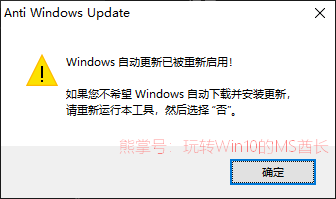Windows 10的自动更新机制总体来说是积极的,但它也是一把双刃剑。虽然它使我们的系统更加安全并及时获得新功能,但也带来了稳定性差和不及时的问题。对重启等感到困惑。因此,相当一部分Win10用户想要干掉“Windows自动更新”。为此,系统世界分享了以下禁用Win10自动更新的方法和工具:
而且,如果你不想禁用自动更新,只是担心自动更新期间自动重启会打断你的工作,《系统世界》还分享了如何在Windows 10 更新期间禁用自动重启:
那么今天《系统世界》向有需要的朋友推荐一款可以完美禁用Win10自动更新的绿色小工具Anti Windows Update。
如果已禁用,则将其禁用。为什么还说“完美”?
这是因为使用Anti Windows Update来禁用Win10自动更新有以下优点:
绿色小巧,大小仅1MB多一点,无需安装即可使用;
支持任何Win10版本(至少系统世界亲自测试过Win10家庭版、专业版、企业版有效);
会自动卸载微软Win10轻松升级(更新助手);
不影响Microsoft Store下载或应用程序更新;
不影响OneDrive的正常使用;
不影响Microsoft Office办公软件的正常更新;
不影响手动检查和更新Windows;
反Windows Update下载地址:
百度网盘(提取码:pxy0)GitHub(最新版)
使用Anti Windows Update 禁用自动更新
Anti Windows Update有32位和64位版本,请运行与您的windows10对应的版本。运行时会弹出安全警告,点击“运行”,然后弹出用户帐户控制窗口,点击“是”。 Anti Windows Update的运行窗口很简单,只是一个“自动更新Windows?”对话框。如图所示:
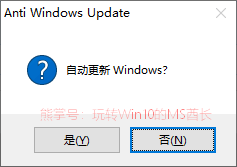
我们想要禁用Win10的自动更新。当然,点击“否”。此时,如果您的系统中安装了“Microsoft Win10轻松升级”,则会自动弹出“卸载Windows 10更新助手”窗口。如图所示:
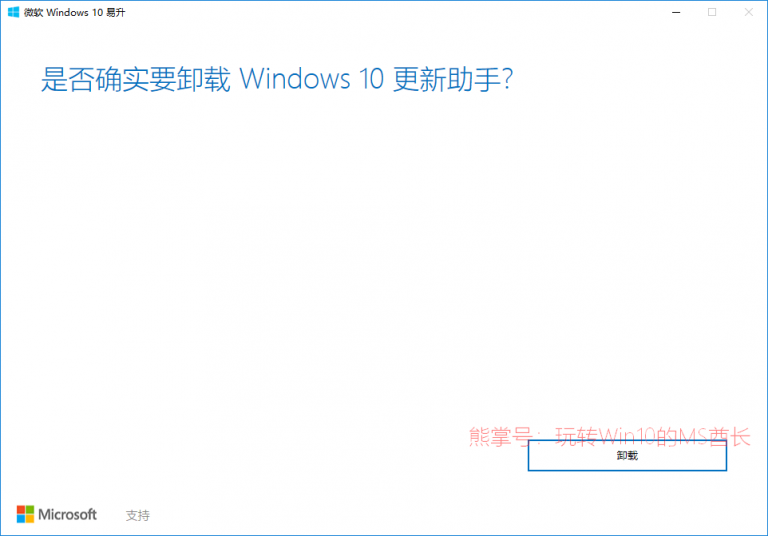
点击“卸载”开始卸载Windows 10易胜。
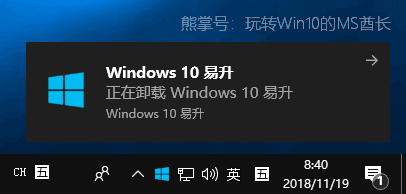
然后Anti Windows Update会弹出一个通知窗口“Windows自动更新已被Zhiyang禁用”。如图所示:
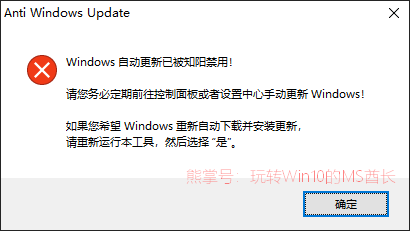
PS: 有的朋友可能会好奇“志扬”何东东是谁?哈哈,其实@智阳就是Anti Windows Update的作者@szzhiyang。
禁用自动更新后仍然可以手动更新
现在已经成功禁用Win10自动更新。但您也可以进入“Windows设置-更新和安全-Windows更新”手动检查并下载并安装更新。
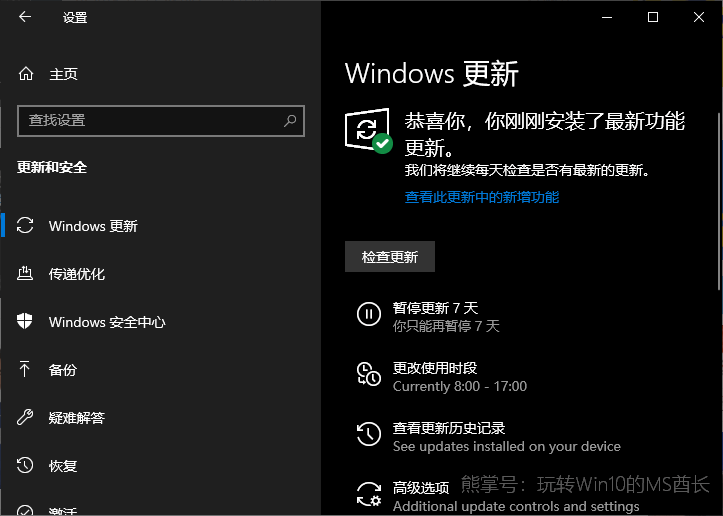
如果您不想通过“Windows Update”在线更新,也可以下载Win10累积更新离线安装包进行手动更新。
PS:建议您收集系统世界收集的《Win10累积更新离线安装包汇总》页面。一般情况下,系统世界会在每月的“星期二补丁日”(每月第二周的星期二)及时更新最新的累积更新包。
恢复Win10自动更新
如果您想恢复自动更新,请再次运行反Windows 更新并选择“是”。反Windows更新会提示“Windows自动更新已重新启用”。